-
Notifications
You must be signed in to change notification settings - Fork 2
intro avatars
Hubsでは、自分をどのように表すか選択できます。 注目のアバターや最新のアバターを使うか、独自のアバターを作成する事を選ぶ事ができます。
アバターの作成にどこまで手間をかけたいかにもよりますが、単純にアバター素体のスキンを再作成するか、独自の3Dモデルをアップロードするかを選択できます。
![]()
Hubsのアバターをカスタマイズする最も簡単な方法は、ベースロボットの1つにカスタムテクスチャをアップロードすることです。 手順は以下の通り:
- Hubsルームに入る
- 画面の右上にある[人]のアイコンを選択します
- あなたの名前の横には鉛筆のアイコンが表示されます。 このアイコンをクリックして、アバター選択画面を開きます
- [アバターの参照]ボタンをクリックします
- ここから、自分のアバターのリストを見ることができます。最初の箇所に[アバターを作成]と書いてあるはずです。
- アバターのカスタマイズ画面で、デフォルトのボディ形状を1つ選択します
- [ベースマップ]をクリックして、画像ファイルをアップロードします。 ロボットスキン用のカスタムテクスチャデザインをデザインする場合は、以下の詳細を参照してください。
- アバターを保存します
ロボットアバターの新しいスキンを計する最も簡単な方法は、アバター再スキンツール 'Quilt'を使用して、画像ファイルを組み込みし、ロボットの外観をプレビューして、単一のテクスチャマップファイルをエクスポートすることです。 tryquilt.io であなたも試してみましょう。

ダウンロード可能な.psdファイルについては、 高度なアバターカスタマイズ のドキュメントを参照してください。
ボックスボットの新しいスキンを作成する最も簡単な方法は、Minecraftアバター作成ツールを使用して独自のスキンを作成するか「creative commons Minecraft skins」をオンラインで検索することです。
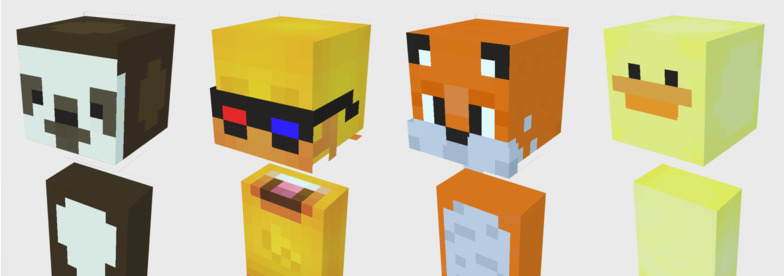
テクスチャマップ、ダウンロード可能なテンプレート、独自の3Dモデルを使用するための手順等のHubsのアバターのカスタマイズについての詳しい詳細は、 ドキュメントの 高度なアバターカスタマイズ 項目をチェックしてください。
このサイトの主なドキュメントは Mozilla Reality による ドキュメント Hubs Docs の派生日本語翻訳であり、CCPL によってライセンスされています。 Reticulum, Dialog などの派生プロジェクトのドキュメントは参考訳であり、それぞれのリポジトリのライセンスに基づきます。
Most documents in this site are based on a derivative Japanese translation of Hubs Docs by Mozilla Reality, used under CCPL. Some reference translation for derived projects such as Reticulum and Dialog, etc. are based on each license of repositories.
- 導入
- はじめよう
- よくある質問
- コンテンツのインポート
- おすすめのアセットパック
- 見た目と印象のカスタマイズ
- コンテンツの管理
- 管理者の追加
- レシピ:ルームの権限
- レシピ:サードパーティ統合
- レシピ:シーンエディターを有効にする
- レシピ:カスタムSMTP
- レシピ:Discordボット
- 上級者:SSHアクセス
- 上級者:コンテンツCDN
- カスタムクライアントの作成と展開
- 上級者:Hubs Cloudブランドガイドライン